
今自分のサイトはどのくらいの順位なんだろう?

ライバルサイトが「狙っているキーワード」を参考に知りたい。
これらの疑問はアクセス解析ツール「ランクトラッカー」で解決できます!当記事では、ランクトラッカーでは何ができる?他社のと比べてどこが優れている?を解説します。

- Rank Trackerとは?
- Rank Trackerと他社ツールとの比較
- Rank Trackerの導入手順
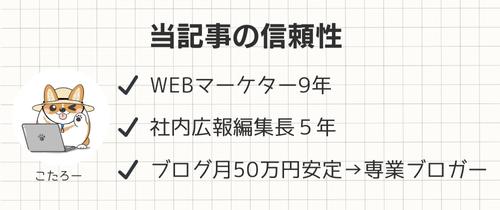
僕自身これまでのブログ経験で、ランクトラッカーをほぼ毎日使ってきました。かなり極めたので使い方を完全伝授します。
稼げるブログを運営していくためには、自分の書いた記事が「今何位にランキングされているんだろう?」と日々チェックすることが必要不可欠です。
狙っているキーワードでググれば順位はわかるかもですが、それを毎日、記事ごとに行い記録をつけていく、までやることは無理な話。
それを自動で全部やってくれるツールが、アクセス解析ツール「ランクトラッカー」です。
RankTracker(ランクトラッカー)とは?
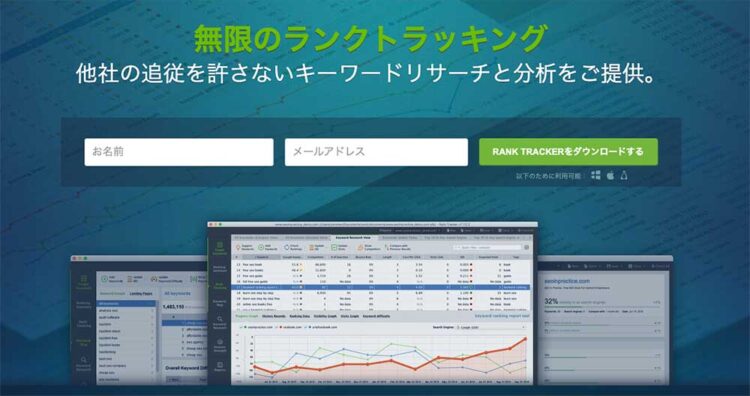
ランクトラッカーは、検索キーワードの順位を自動でチェックしてくれるSEOツールです。
自分のサイトはもちろん、ライバルサイトなどの他人のサイトでも、検索キーワードごとの順位をデータで瞬時にまとめてくれます。
そのため、これらのお悩みを解決することができます。
- 記事の順位を知りたい
国内の有名ブロガーをはじめ、多くのブロガーがほぼ全員使っているツールです。
Rank Trackerでできること
おすすめのSEO検索順位チェックツール「ランクトラッカー」では、以下のことができます。
狙ったkwを複数登録
サイトの記事で狙うキーワードを登録し、順位推移の記録をためていけます。
毎日自動で検索順位をチェック
ランクトラッカーのスケジュール機能により、毎日決められた時間にSEO順位を検索します。これも記録が溜まってグラフ化されるので、執筆後の記事のキーワード順位推移を確認することができます。
キーワードをグループ管理
キーワードが多くなってくると管理が大変になりますが、グループごとに管理をすることでグループごとに整理され管理がわかりやすくなります。
ライバルサイトの獲得kwチェック
ライバルサイトが狙っているキーワードを登録し、日々の順位をチェックすることができます。
ランクトラッカーは無料?収益化で必須のプラン
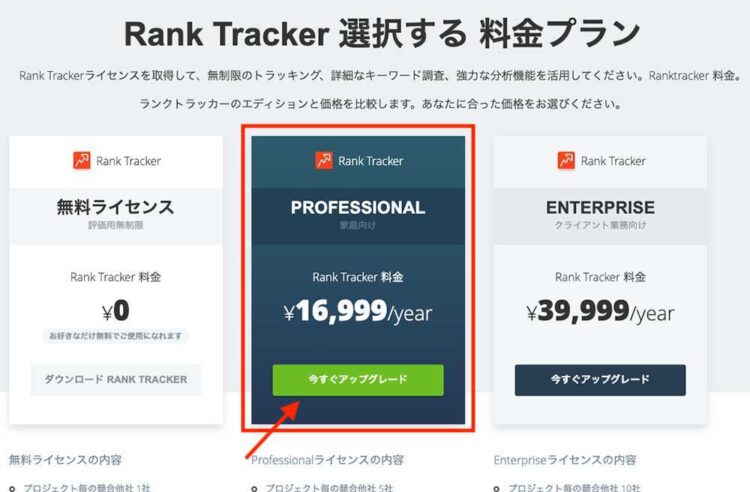
ランクトラッカーには無料プランがあります。しかし、稼ぐためのブログを本気で作っていくのであれば、無料プランではなくProfessional以上の有料プランでないと欲しい機能がついていません。
具体的には、無料プランでは以下のことができません。
無料プランでできないこと
- スケジュール機能
- キーワードの保存
このようにランクトラッカーの無料版は、実際には使えるという機能はそなえておらず「毎日ではなくたまに、1つのキーワードを調べる」くらいの超ライトユーザーでないと使い道がないレベルです。
稼ぐためのブログの場合、「Professional」で機能的に十分です。
ランクトラッカーとGRCはどちらがいいの?
ランクトラッカーと比較されるGRC![]() があります。どちらも有名ブロガーが使っているツールなので機能性はお墨付きですが、あなたの環境で使う場合は以下の3ポイントでどちらかを選ぶと良いでしょう。
があります。どちらも有名ブロガーが使っているツールなので機能性はお墨付きですが、あなたの環境で使う場合は以下の3ポイントでどちらかを選ぶと良いでしょう。
①Macユーザーは「ランクトラッカー」
GRCはWindows専用のツールで、Mac製品には対応していません。ですのでMacBookを使っている場合はランクトラッカーになります。
②料金が安いのは「GRC」
単純に機能と料金で比較した場合、コストが安いのはGRCです。単純に料金で比較すると以下の通り。
GRCの料金表
| プラン | 年間コスト | サイト数 | キーワード数 |
|---|---|---|---|
| ベーシック | 4,950円 | 5 | 500 |
| スタンダード | 9,900円 | 50 | 5,000 |
| エキスパート | 14,850円 | 500 | 50,000 |
| プロ | 19,800円 | 5,000 | 500,000 |
| アルティメット | 24,750円 | 無制限 | 無制限 |
ランクトラッカーの料金表
| プラン | 年間コスト | サイト数 | キーワード数 |
|---|---|---|---|
| 無料 | 0円 | 無制限 | 無制限 |
| プロフェッショナル | 16,999円 | 無制限 | 無制限 |
| エキスパート | 39,999円 | 無制限 | 無制限 |
GRCでは、登録するサイトとキーワードの上限が設定されていますが、RankTrackerにはこの概念がなく無制限です。
Windowsユーザーで、とにかく易く使いたい、順位チェックだけをしたい(高性能分析が不要)という方は、GRCがおすすめです。
僕は、前職のWEBマーケ会社ではGRCを使っていましたが、個人で使う分をランクトラッカー(プロフェッショナル)に切り替えたところ、とても使いやすくなったと感じています(特に競合他社分析、スケジュール機能、キーワードギャップ発見機能がおすすめ)
③複数PCで使うなら「ランクトラッカー」
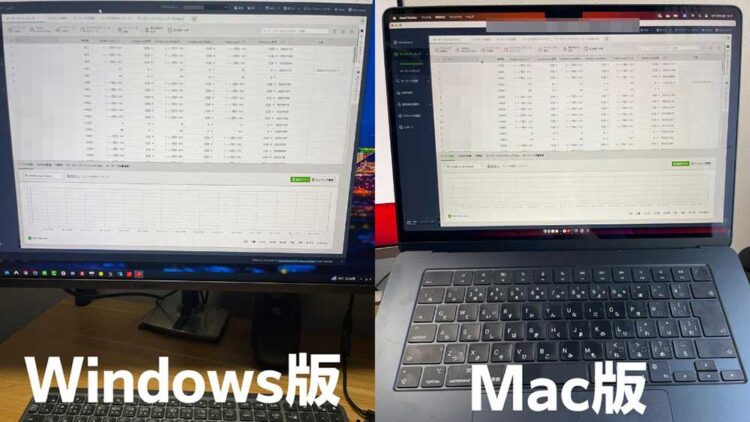
これは僕がそうなのですが、WindowsとMacBookの2台で使いたい場合は、ランクトラッカーがおすすめです。
これはランクトラッカーのProfessional以上の機能になりますが、日々のスケジュールされたデータをクラウドで同期できるので、複数のパソコンでランクトラッカーが使用できます。ただし、同時に使用はできませんのでご注意を。
RankTrackerの導入手順【画像17枚で解説】
ランクトラッカーをPCにインストールし、使える状態にするまでの手順を解説します。
まず公式サイトにアクセスし、「RankTracker」をクリックします(左の入力欄は他のツールも含めたパッケージなので使用しません)
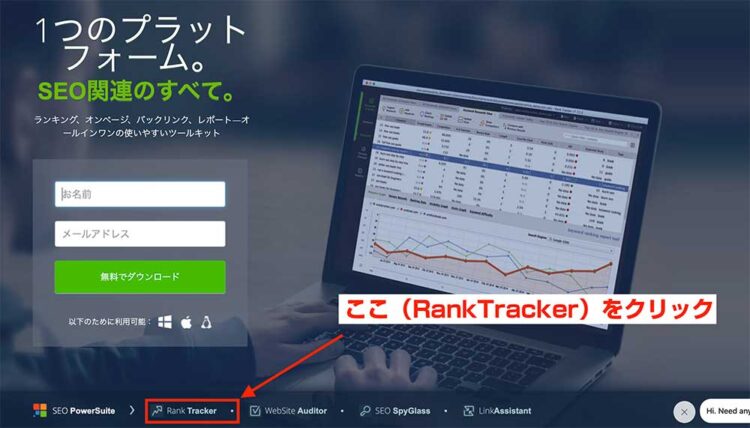
「名前」と「メールアドレス」を入力し、緑の「Rank Trackerをダウンロードする」をクリック。
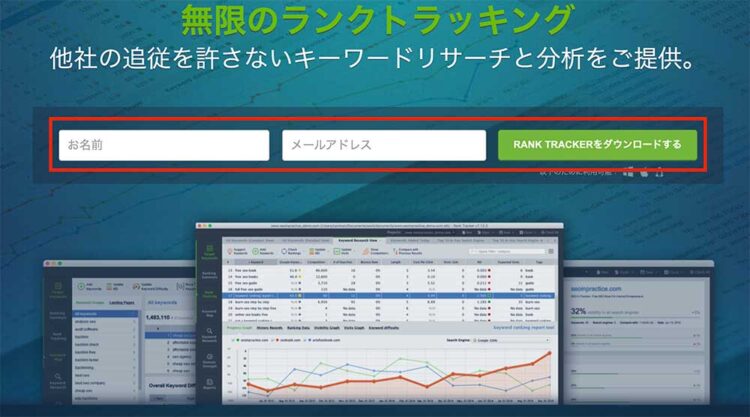
すると画面が切り替わり、ダウンロードが始まります。
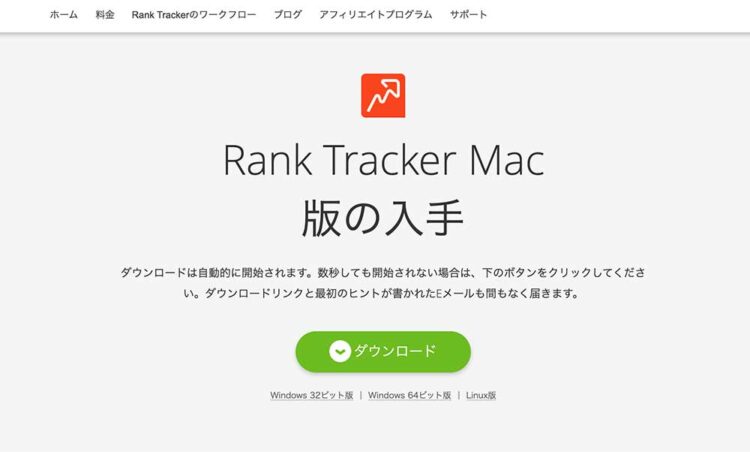
何もせずともダウンロードされますが、もし10秒経過してもダウンロードが始まらない場合、緑の「ダウンロード」をクリックすると開始されます。577MBと結構サイズがあるので、DL完了まで数分時間がかかります。
注意
ランクトラッカーをインストールする時に「JAVAが必要です」というメッセージが出る場合、以下の手順でJAVAをインストールしましょう。出ない場合はPCにインストール済なので不要です。
- 公式サイトに入り「ダウンロード」ボタンをクリックしてDL(92MB)
- ダウンロードが完了したらファイルを開く
- そのまま手順に従ってインストール
- 完了したら再度ランクトラッカーを開く
ダウンロードが完了したらランクトラッカーのアイコンをダブルクリックで開きます。
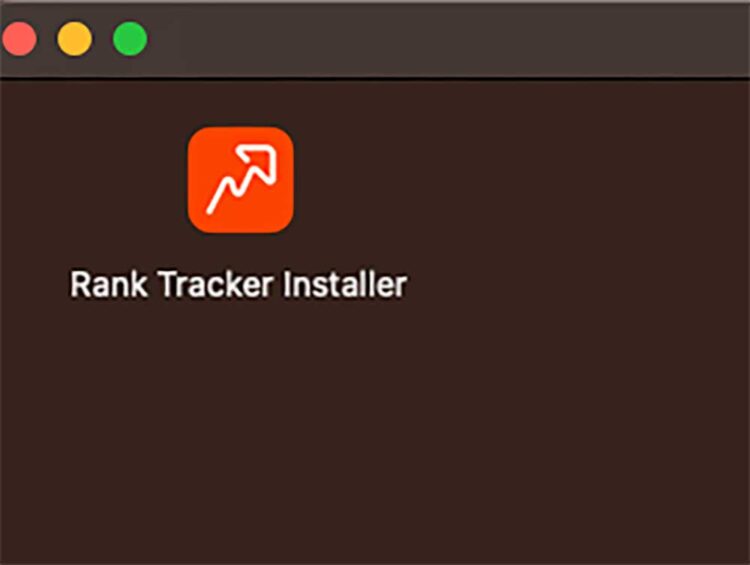
インストール画面になるので日本語を選択。
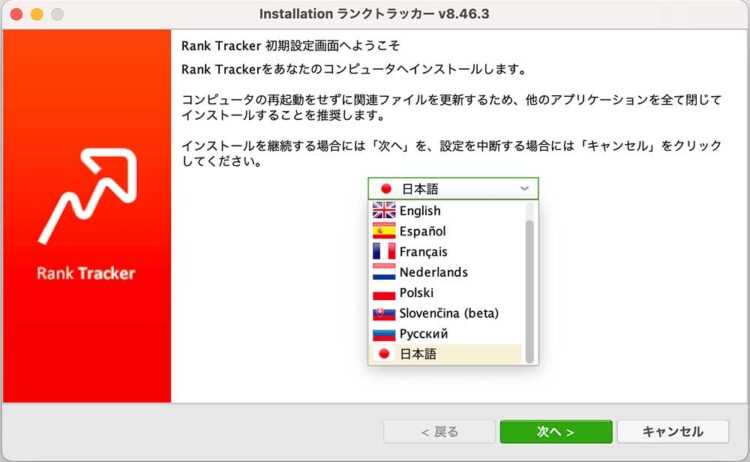
承認するをクリック。
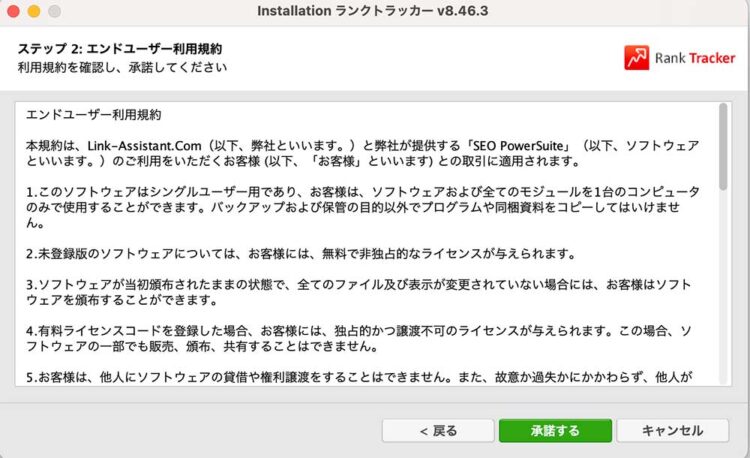
DL対象はランクトラッカーだけなので、他の3つのチェックを外し、次へをクリック。
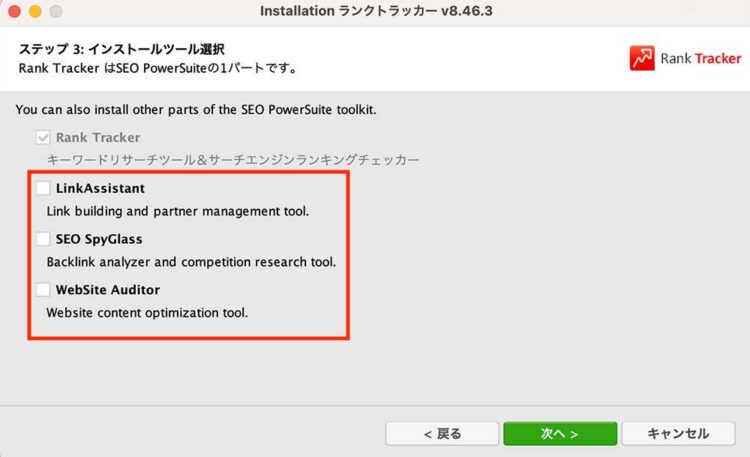
インストール完了の画面が出るので完了をクリック。
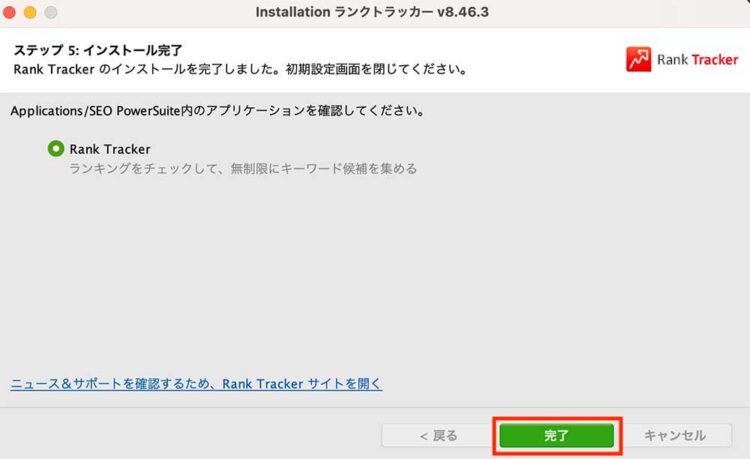
URLを入力する画面に切り替わりますが、後で設定するのでキャンセルをクリック(次の手順で解説します)
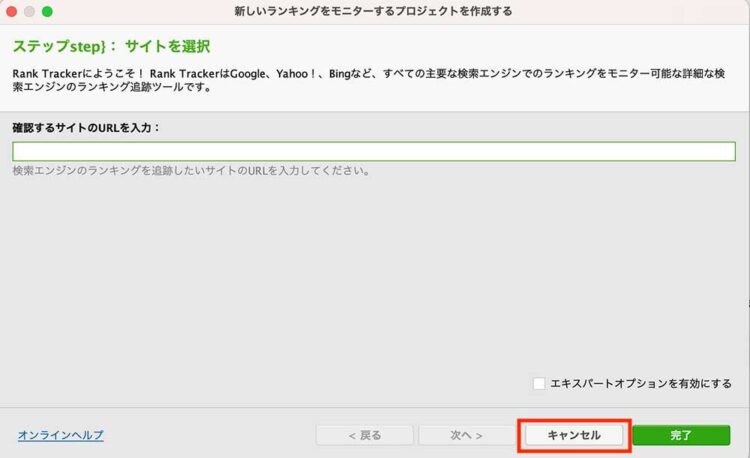
ここまでで、ランクトラッカーのインストールが完了しました。
次に、ランクトラッカーのアカウントを有効化します。公式サイトから、再び「RankTracker」をクリック。
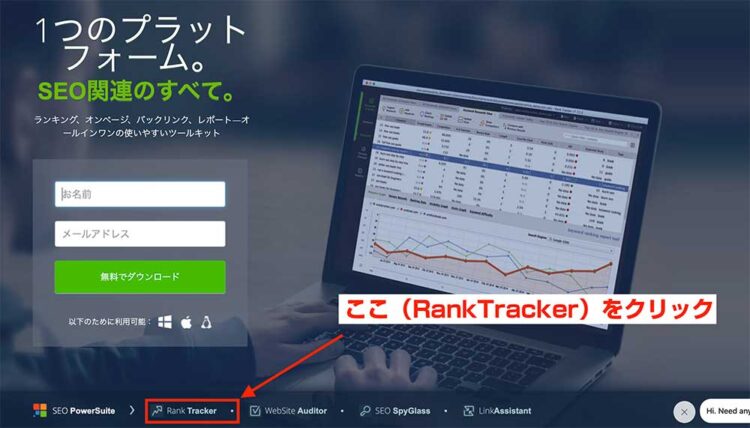
ランクトラッカーのトップページに移動するので「料金」をクリック。
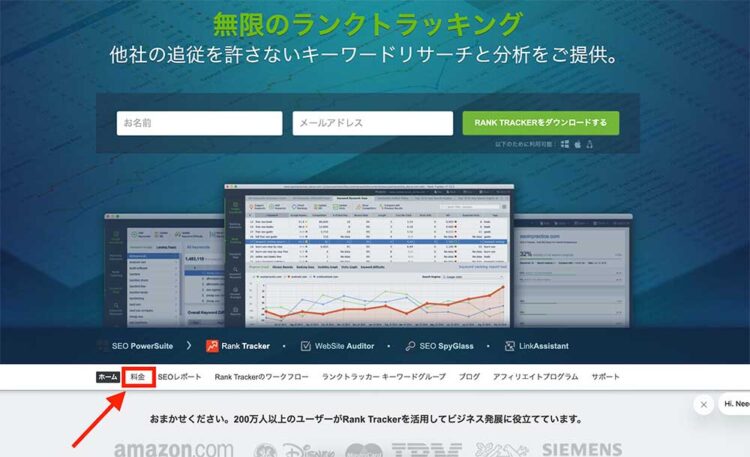
Professionalの「今すぐアップグレード」をクリック。
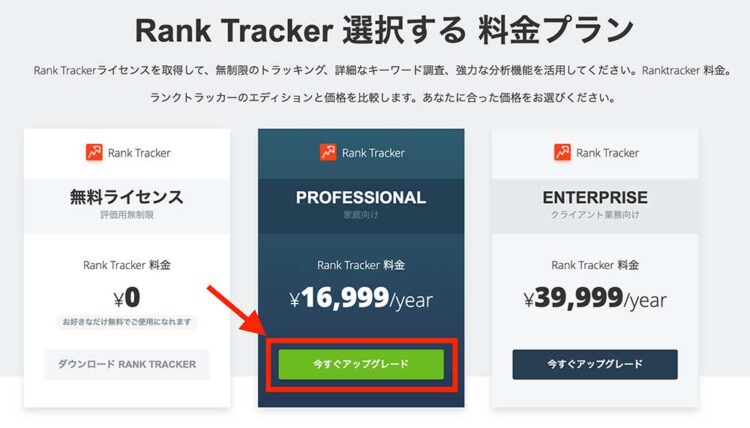
クレカもしくはPayPalの情報を入力し、「ご注文を確定する」をクリック。
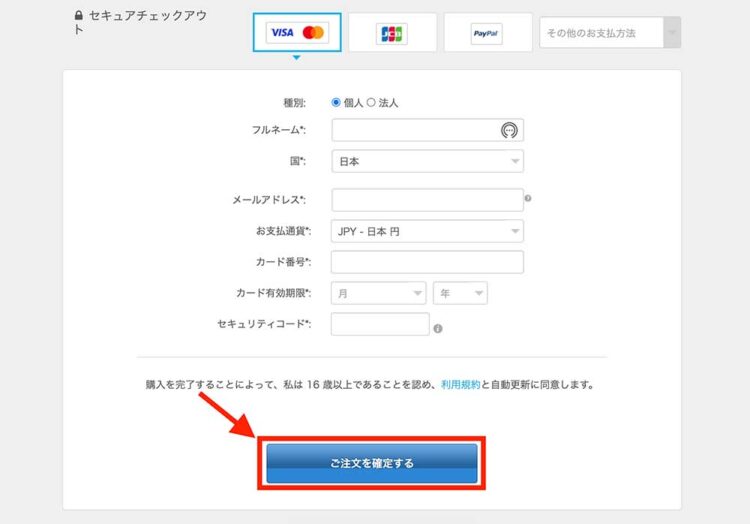
メッセージが出てライセンス付与完了です。入力したメールアドレスにライセンス番号が記載されたメールが届きます。
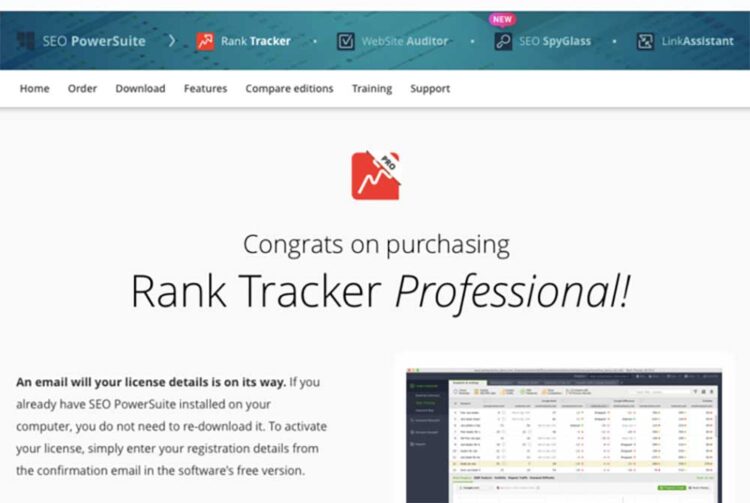
ちなみにこのメールですが、僕の時だと1時間後に迷惑メールフォルダに届きました。もし届かない方は、2時間ほど待って、迷惑メールに入っていないか確認してみましょう(ご注文はできているのでご安心ください)
メールが届いたら、先ほどインストールしたランクトラッカーに、ライセンス番号を登録します。これを登録しないとライセンス限定の機能が使えないのでご注意ください。
上部メニューのヘルプより、「情報を登録」をクリック。
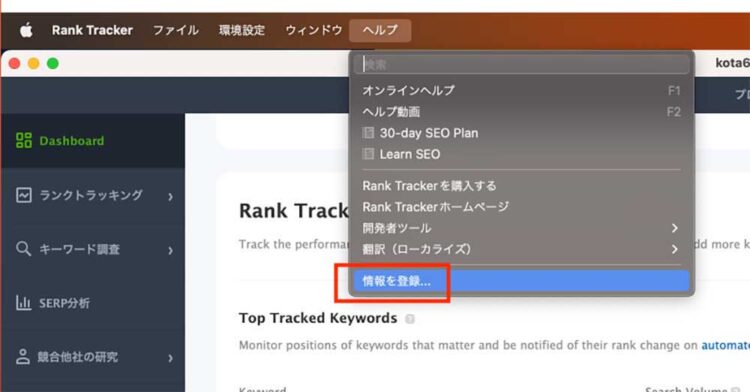
ライセンス登録の画面になります。「登録者」と「登録キー」は、決済完了後に届くメールに記載されているので、そちらを入力しましょう。
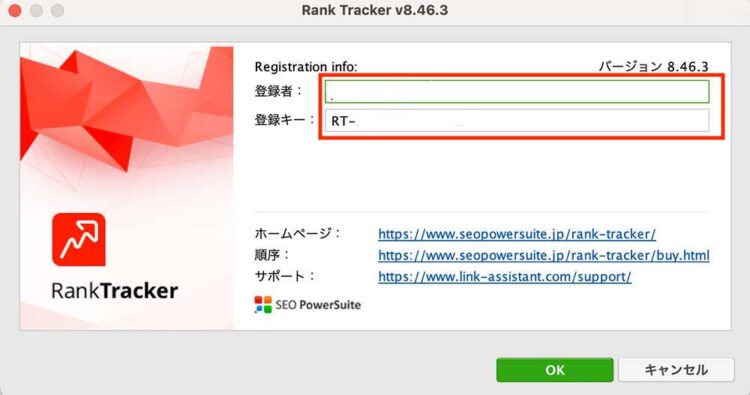
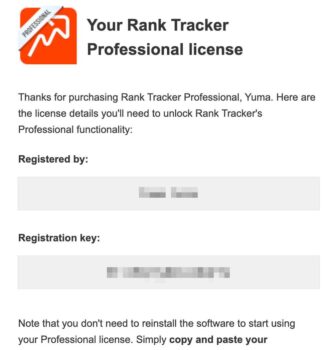
以上でライセンス認証が完了し、ランクトラッカーを使うことができます。
ここから先の、ランクトラッカーの初期設定と使い方は、こちらの記事で解説しています。